즐겨찾는 브라우저에서 개인정보 보호 브라우징을 시작하는 방법
게시 됨: 2019-03-04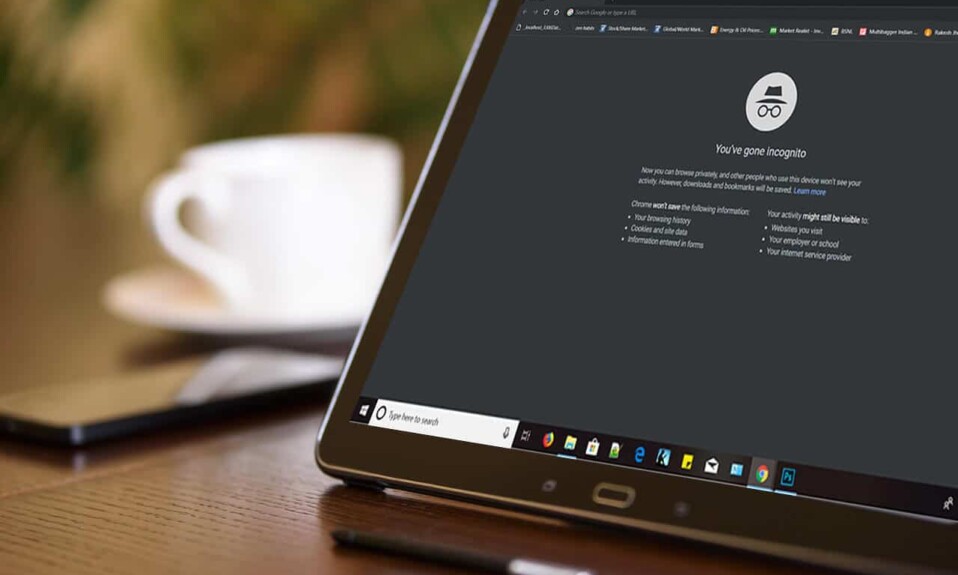
즐겨 찾는 브라우저에서 개인 정보 보호 브라우징을 시작하는 방법: 인터넷을 탐색하는 동안 흔적과 흔적을 남기고 싶지 않다면 개인 정보 보호 탐색이 해결책입니다. 어떤 브라우저를 사용하든 개인 모드로 쉽게 인터넷을 서핑할 수 있습니다. 개인 탐색을 사용하면 시스템에 저장된 로컬 기록 및 탐색 추적을 유지하지 않고 탐색을 계속할 수 있습니다. 그러나 그렇다고 해서 고용주나 인터넷 서비스 제공업체가 귀하가 방문하는 웹사이트를 추적하는 것을 막을 수는 없습니다. 모든 브라우저에는 이름이 다른 고유한 개인 브라우징 옵션이 있습니다. 아래 주어진 방법을 사용하면 좋아하는 브라우저에서 개인 브라우징을 시작하는 데 도움이 됩니다.
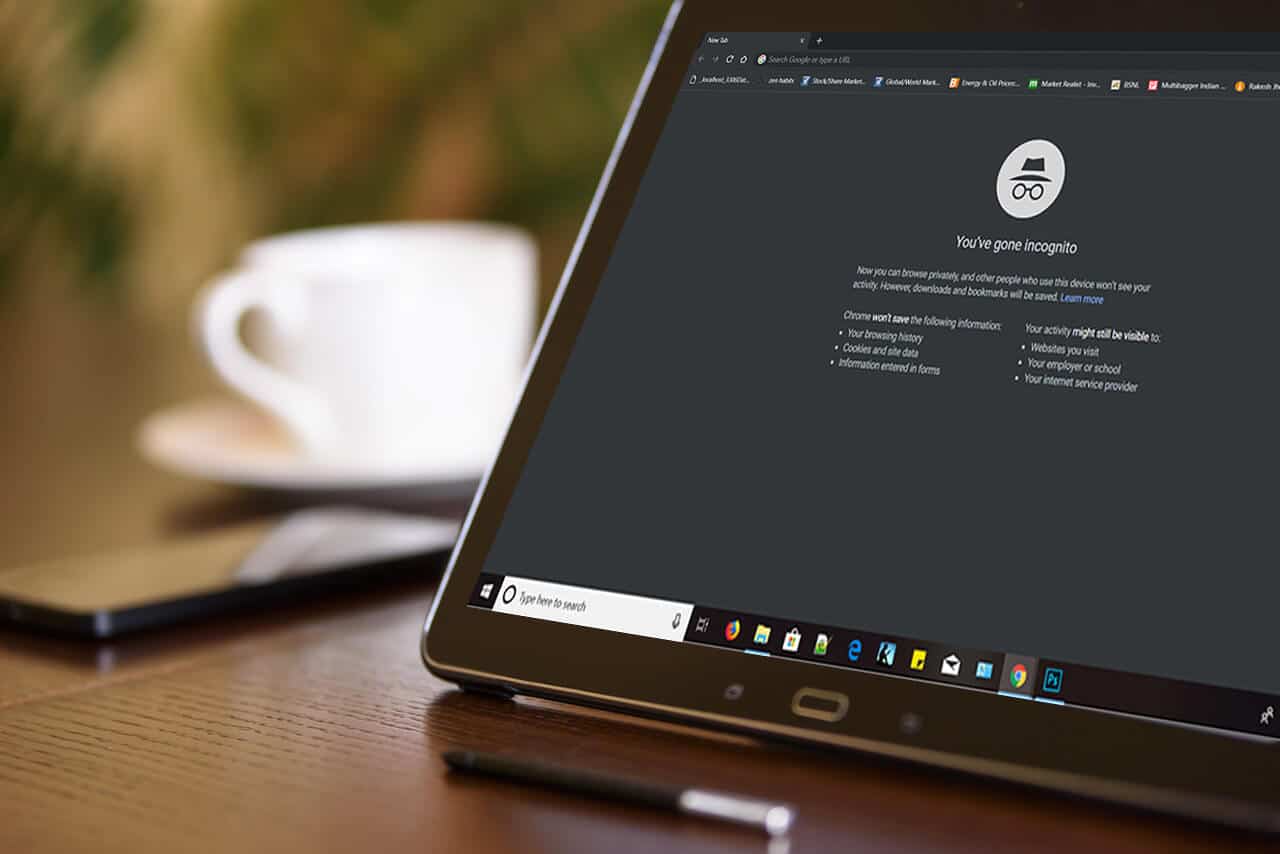
내용물
- 즐겨찾는 브라우저에서 프라이빗 브라우징 시작
- Chrome에서 개인정보 보호 브라우징 시작: 시크릿 모드
- Android 및 iOS 모바일에서 개인정보 보호 브라우징 시작
- Mozilla Firefox에서 프라이빗 브라우징 시작: 프라이빗 브라우징 창
- Internet Explorer에서 개인 브라우징 시작: InPrivate 브라우징
- Microsoft Edge에서 개인 브라우징 시작: InPrivate 브라우징
- Safari: 개인 정보 보호 브라우징 시작 창
즐겨찾는 브라우저에서 프라이빗 브라우징 시작
아래 언급된 방법을 사용하면 Chrome, Firefox, Edge, Safari 및 Internet Explorer에서 개인 정보 보호 브라우징 창을 쉽게 시작할 수 있습니다.
Chrome에서 개인정보 보호 브라우징 시작: 시크릿 모드
Google 크롬은 의심할 여지 없이 사용자들 사이에서 가장 많이 사용되는 브라우저 중 하나입니다. 개인 브라우징 모드를 " 시크릿 모드 "라고 합니다. Windows 및 Mac에서 Google Chrome 시크릿 브라우징 모드를 열려면 아래 단계를 따르십시오.
1. Windows 또는 Mac에서는 브라우저의 오른쪽 상단 모서리에 있는 특수 메뉴 를 클릭해야 합니다. Windows 에서는 세 개의 점 으로, Mac 에서는 세 줄로 표시됩니다.
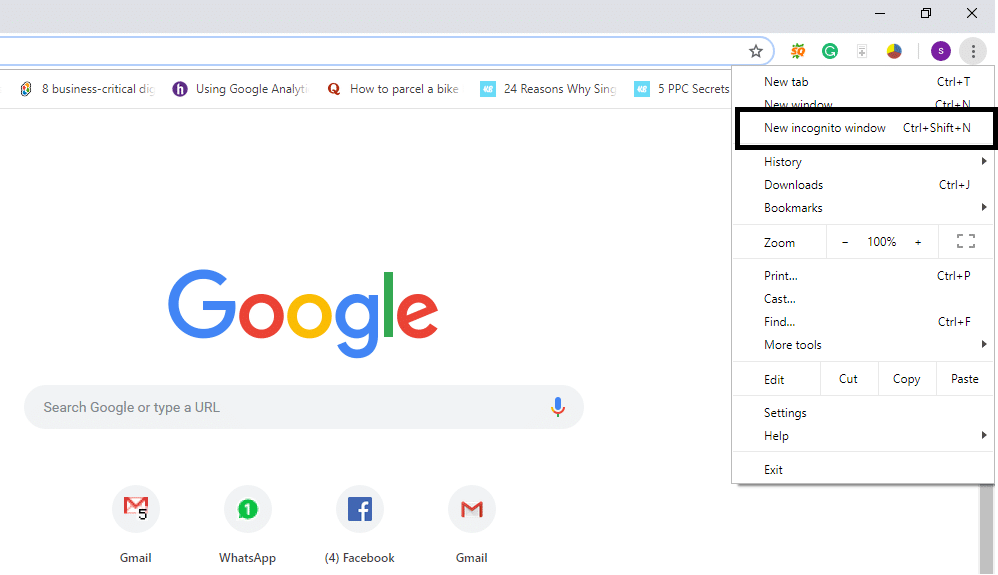
2.여기에 " 새 시크릿 모드 " 옵션이 표시됩니다. 이 옵션을 클릭하기만 하면 비공개 브라우징을 시작할 준비가 된 것입니다.
또는
개인 브라우저를 직접 열려면 Mac에서 " Command + Shift + N ", Windows에서 " Ctrl + Shift + N "을 직접 누를 수 있습니다.
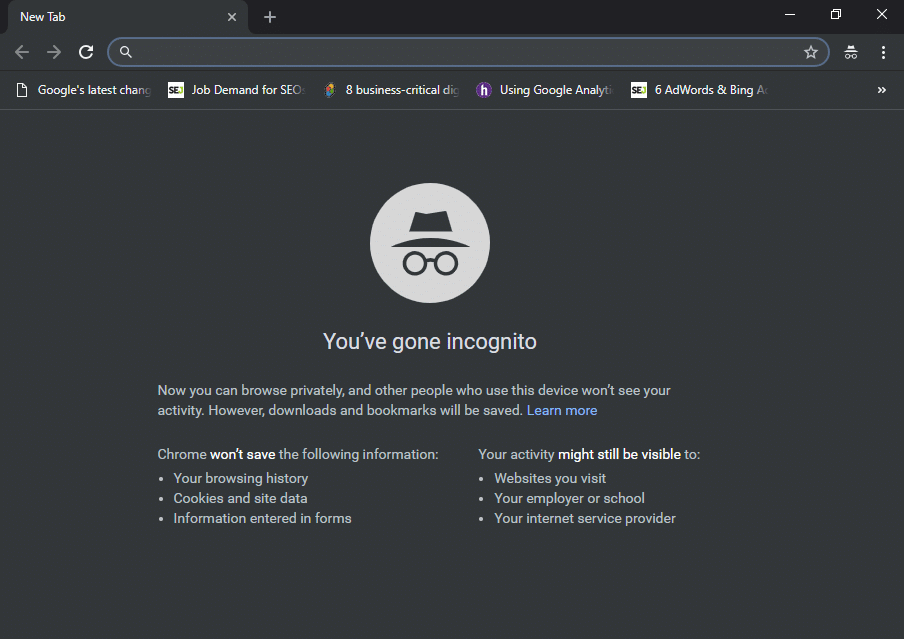
개인 브라우저에서 탐색 중임을 확인하려면 시크릿 모드 창의 오른쪽 상단 모서리에 맨인햇이 있는지 확인할 수 있습니다. 시크릿 모드에서 작동하지 않는 유일한 것은 시크릿 모드에서 허용으로 표시할 때까지 확장 프로그램 입니다. 또한 사이트를 북마크에 추가하고 파일을 다운로드할 수 있습니다.
Android 및 iOS 모바일에서 개인정보 보호 브라우징 시작
모바일(iPhone 또는 Android)에서 크롬 브라우저를 사용하는 경우 Android에서는 세 개의 점이 있는 브라우저의 오른쪽 상단 모서리를 클릭하고 iPhone 에서는 하단의 세 개의 점을 클릭하고 " New Incognito 모드 ”. 그게 다야, 당신은 서핑을 즐기기 위해 프라이빗 브라우징 사파리와 함께 가는 것이 좋다.
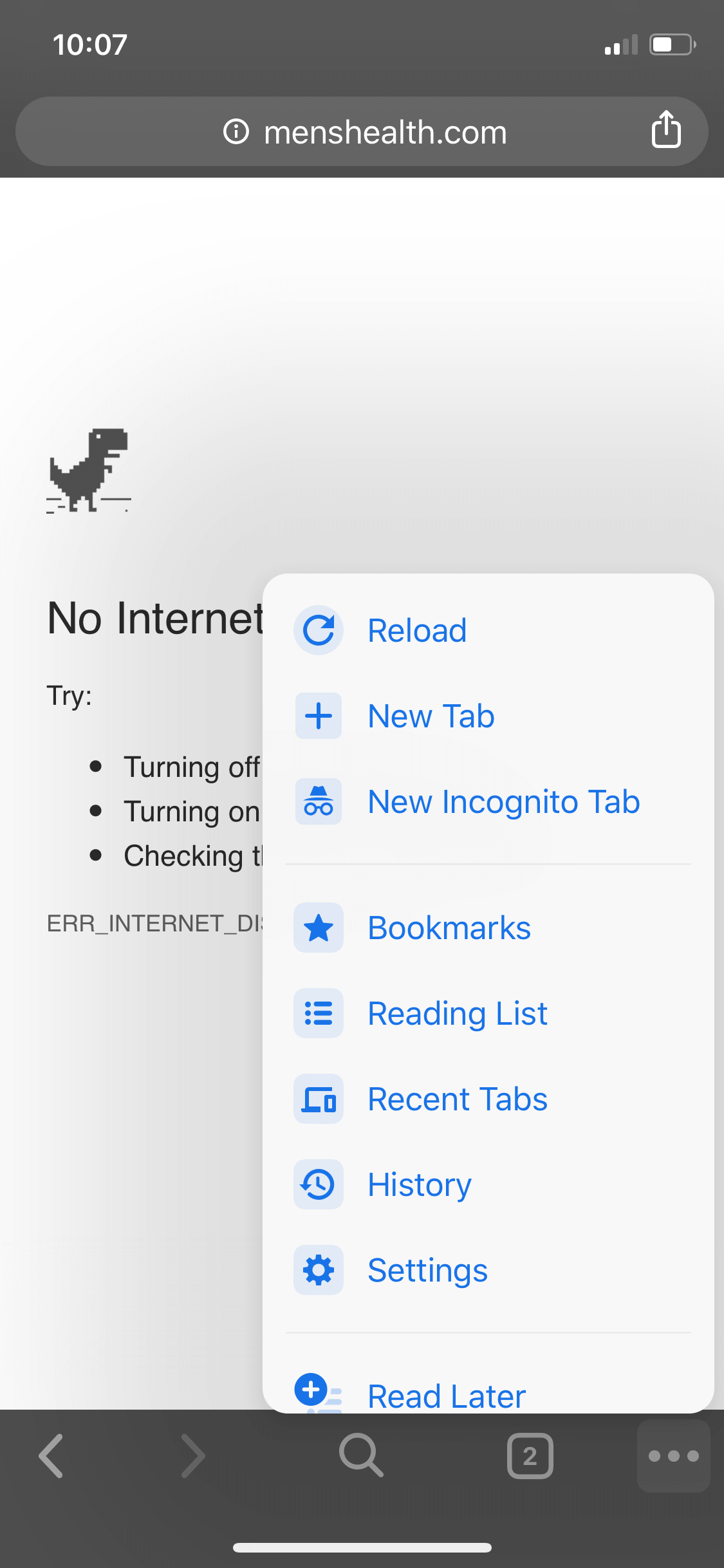
Mozilla Firefox에서 프라이빗 브라우징 시작: 프라이빗 브라우징 창
Google Chrome과 마찬가지로 Mozilla Firefox는 개인 브라우저를 " 프라이빗 브라우징 "이라고 합니다. Firefox의 오른쪽 상단에 있는 세 개의 수직선(메뉴)을 클릭하고 " 새 개인 창 "을 선택하기만 하면 됩니다.

또는
그러나 Windows에서 " Ctrl + Shift + P " 또는 Mac PC에서 " Command + Shift + P "를 눌러 개인 정보 보호 브라우징 창에 액세스할 수도 있습니다.

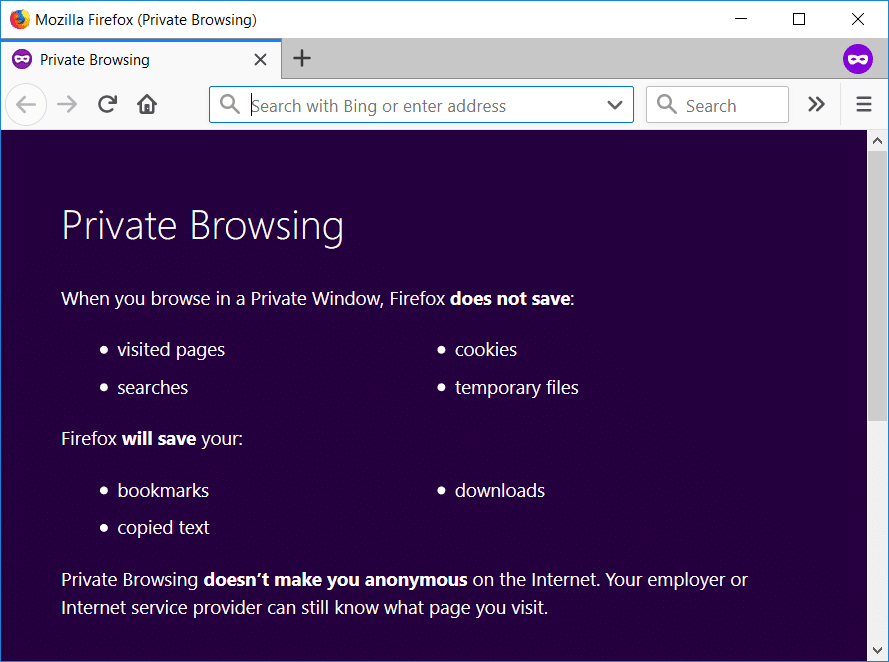
개인 창 에는 오른쪽 모서리에 아이콘이 있는 브라우저 상단 부분에 보라색 띠가 있습니다.
Internet Explorer에서 개인 브라우징 시작: InPrivate 브라우징
그러나 인터넷 익스플로러의 인기는 약하지만 여전히 사용하는 사람들이 있습니다. Internet Explorer 개인 브라우징 모드를 InPrivate 브라우징이라고 합니다. 비공개 브라우징 모드에 액세스하려면 오른쪽 상단 모서리에 있는 톱니바퀴 아이콘을 클릭해야 합니다.
1단계 – 오른쪽 상단에 있는 톱니바퀴 아이콘 을 클릭합니다.
2단계 – 안전을 클릭합니다.
3단계 – InPrivate 브라우징을 선택합니다.
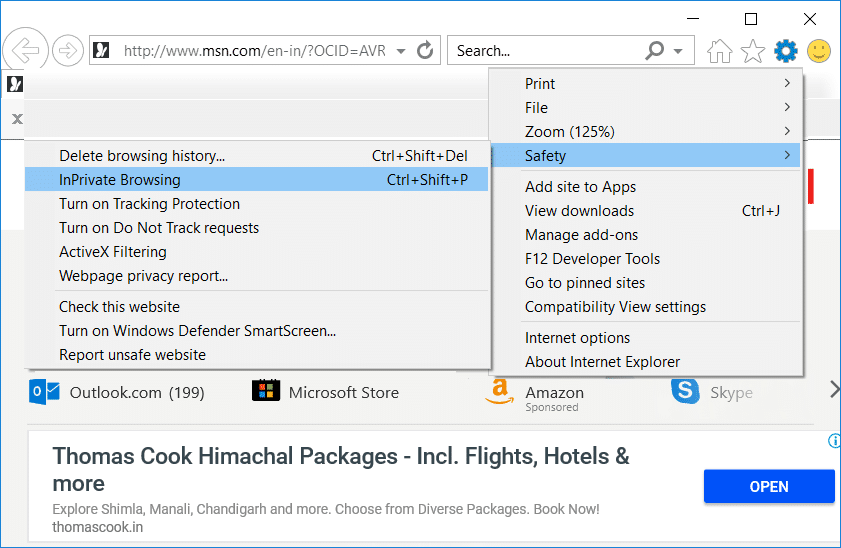
또는
또는 " Ctrl + Shift + P "를 눌러 InPrivate 브라우징 모드에 액세스할 수 있습니다.
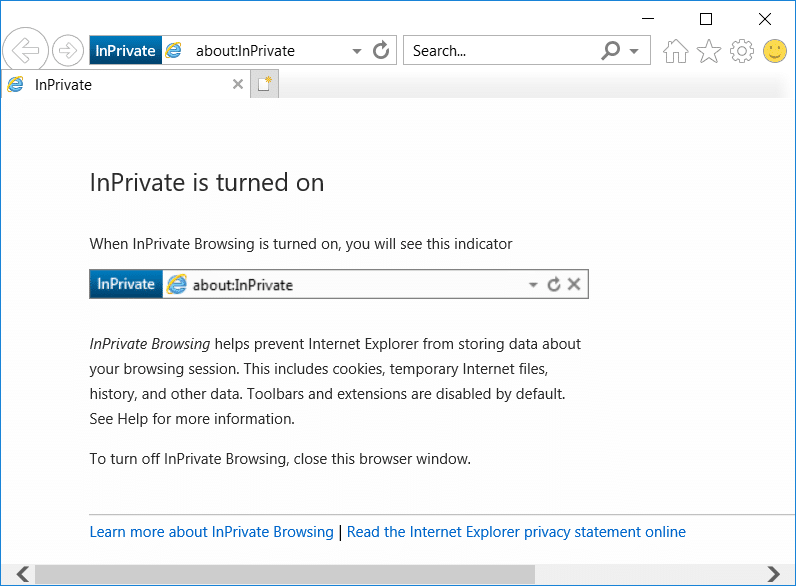
비공개 브라우징 모드에 액세스 하면 브라우저의 위치 표시줄 옆에 있는 파란색 상자를 선택하여 확인할 수 있습니다.
Microsoft Edge에서 개인 브라우징 시작: InPrivate 브라우징
Microsoft Edge는 Microsoft에서 Windows 10과 함께 출시한 새로운 브라우저입니다. IE와 마찬가지로 여기에서 개인 브라우징을 InPrivate라고 하며 동일한 프로세스로 액세스할 수 있습니다. 세 개의 점(메뉴)을 클릭하고 " 새 InPrivate 창 "을 선택하거나 간단히 " Ctrl + Shift + P "를 눌러 Microsoft Edge에서 InPrivate 브라우징에 액세스합니다.
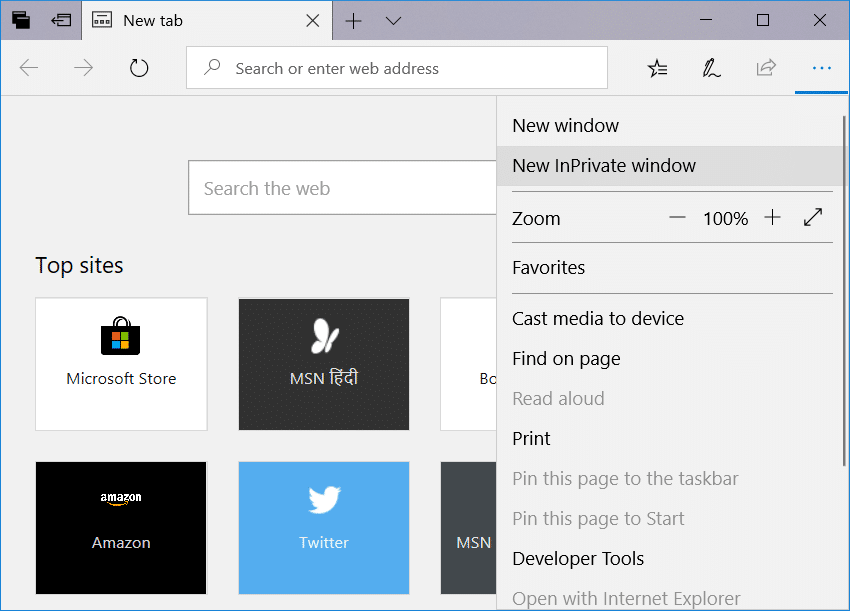
전체 탭이 회색으로 표시 되고 개인 브라우징 창의 왼쪽 상단 모서리에 있는 파란색 배경에 " InPrivate "가 표시됩니다.
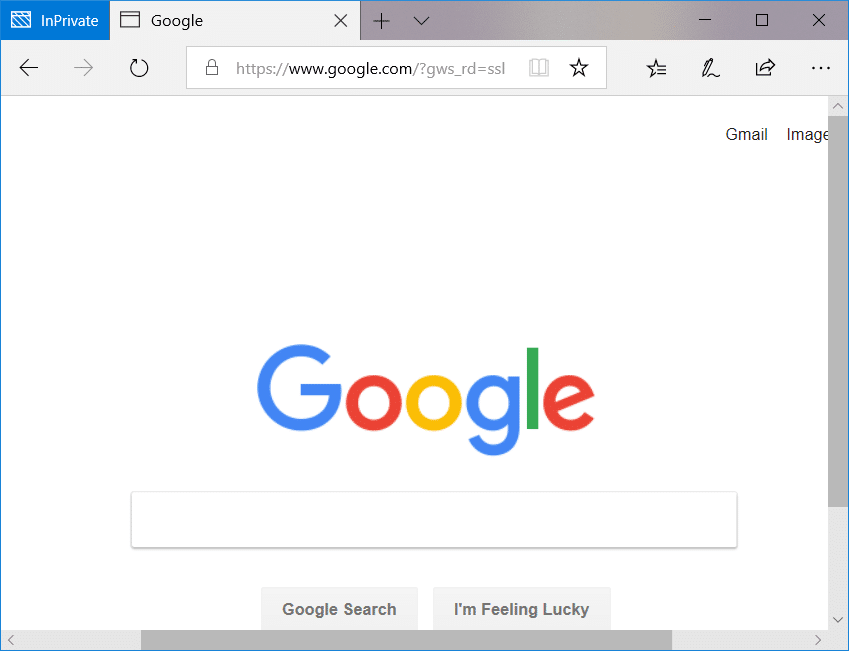
Safari: 개인 정보 보호 브라우징 시작 창
프라이빗 브라우징의 제공자로 여겨지는 사파리 브라우저를 사용하신다면, 손쉽게 프라이빗 브라우징에 접근하실 수 있습니다.
Mac 장치:
개인 창은 파일 메뉴 옵션에서 액세스하거나 단순히 " Shift + Command + N "을 누릅니다.
개인 창 브라우저에서 위치 표시줄은 회색으로 표시됩니다. Chrome 및 IE와 달리 Safari 개인 창에서 확장 프로그램을 사용할 수 있습니다.
iOS 기기:
iOS 기기( iPad 또는 iPhone )를 사용하고 Safari 브라우저에서 개인 모드로 탐색하려는 경우에도 옵션이 있습니다.
1단계 – 오른쪽 하단에 언급된 새 탭 옵션을 클릭합니다.
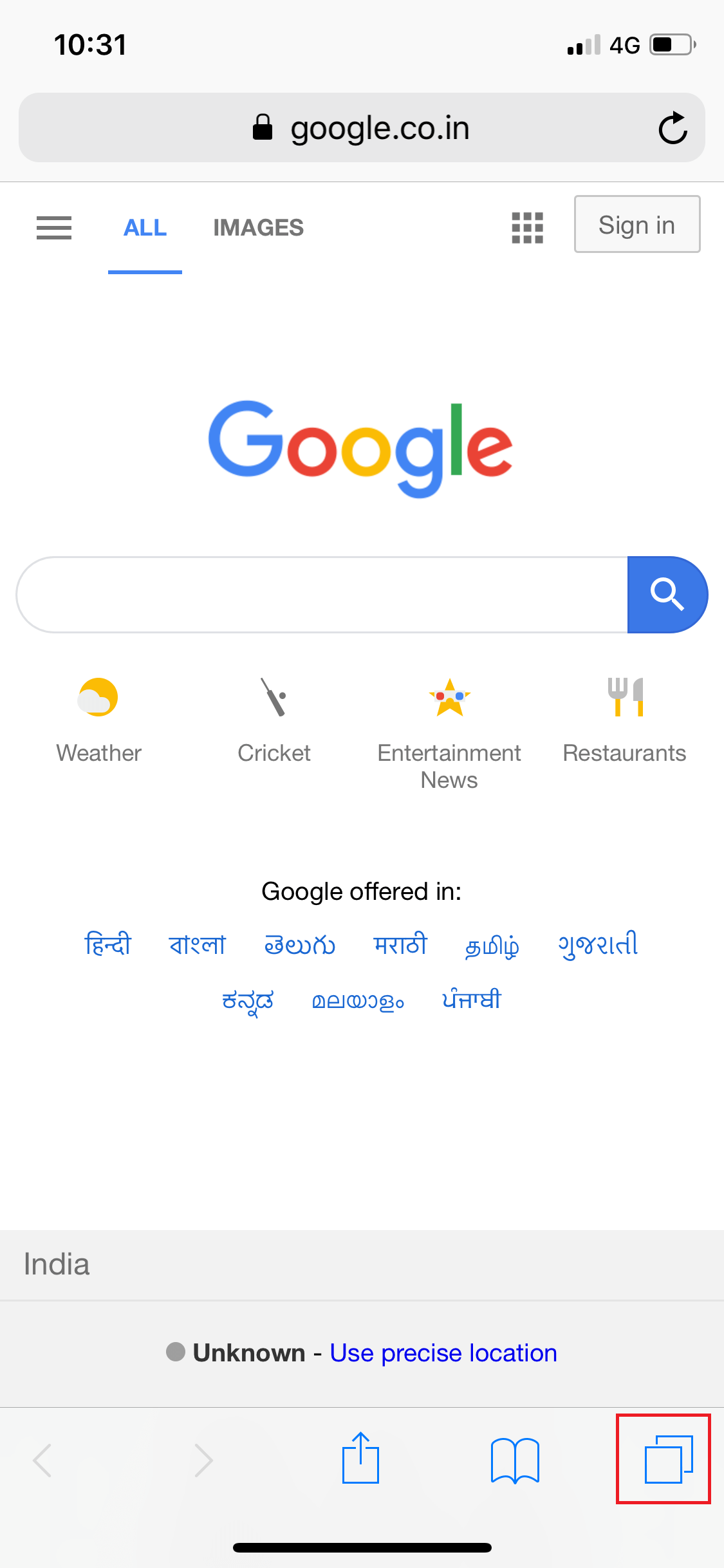
2단계 – 이제 왼쪽 하단 모서리에 개인 옵션 이 있습니다.
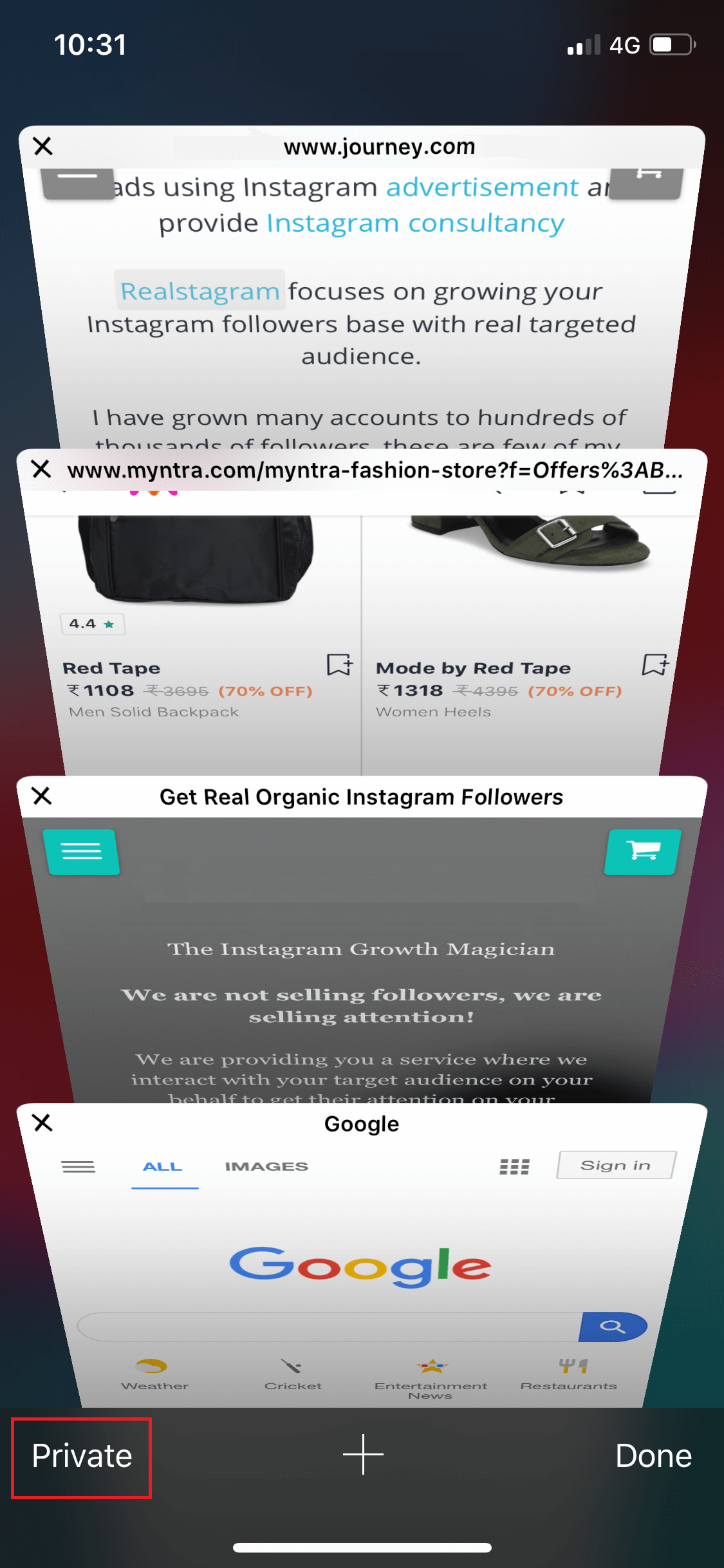
개인 모드가 활성화되면 전체 탐색 탭이 회색으로 바뀝니다.
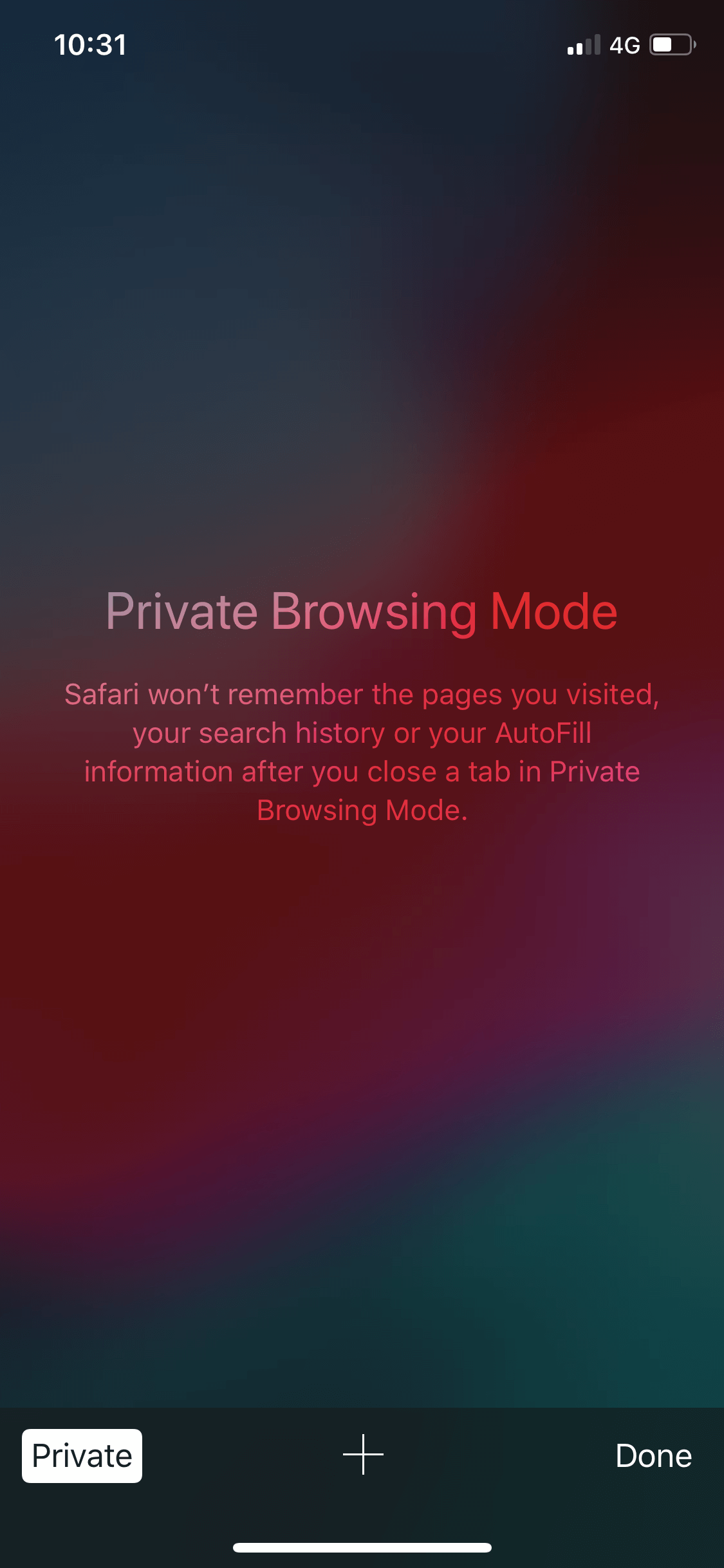
모든 브라우저가 비공개 브라우징 옵션에 액세스하는 유사한 방법이 있음을 알 수 있습니다. 그러나 다른 점은 모두 동일합니다. 개인 브라우저에 액세스하는 데에는 인터넷 사용 기록의 흔적을 숨기는 것뿐만 아니라 여러 가지 이유가 있습니다. 위에서 언급한 방법을 따르면 언급된 모든 브라우저에서 개인정보 보호 브라우징 옵션에 쉽게 액세스할 수 있습니다.
추천:
- 품질 손실 없이 비디오 파일 압축 [2019]
- 소프트웨어 없이 별표 뒤에 숨겨진 암호 공개
- Windows 10에서 터치 스크린 비활성화 [가이드]
- Windows 10에서 최대 볼륨 제한 설정
위의 단계가 도움이 되었기를 바라며 이제 즐겨찾는 브라우저에서 개인 정보 보호 브라우징을 쉽게 시작할 수 있기를 바랍니다. 그러나 이 튜토리얼과 관련하여 여전히 질문이 있는 경우 댓글 섹션에서 자유롭게 질문하십시오.
